編輯:Android手機綜合
當我們手機連有WIFI家中又有台式電腦的時候,怎麼讓台式機快速的用手機WIFI上網呢。看看我的經驗吧



工具/原料
安卓智能機、usb數據線
一台安裝有win7系統的台式電腦或者筆記本
方法/步驟
第一步當然是打開手機,查看是否已經連接WiFi,關閉當前的數據連接,以免造成不必要的損失。看截圖
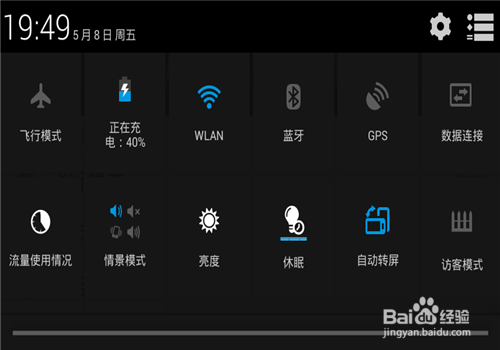
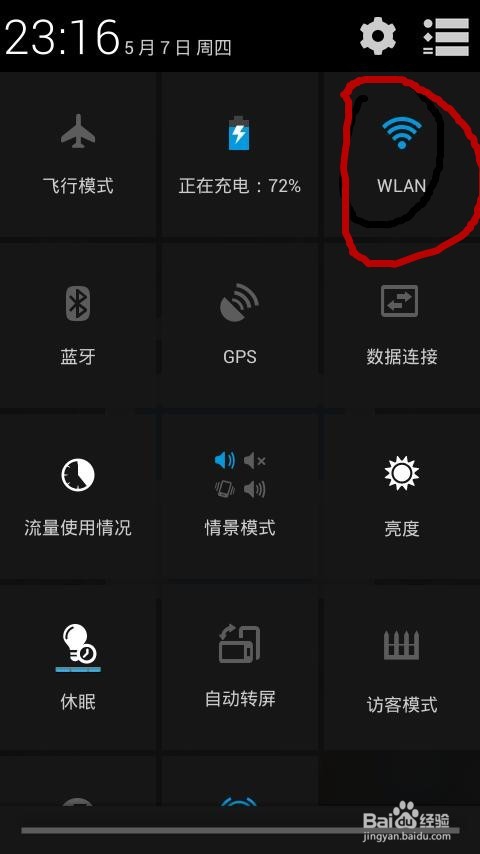
然後在把數據線連接電腦端和手機接口,正常情況下就會出現USB已連接設置界面!不要理它。回到手機桌面,之後呢!找到設置進入設置程序, 可以看到在全部設置裡面有更多無線連接這一項。
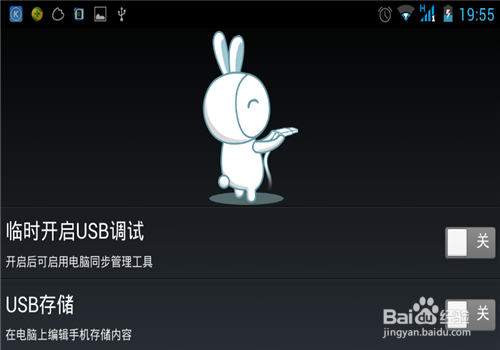
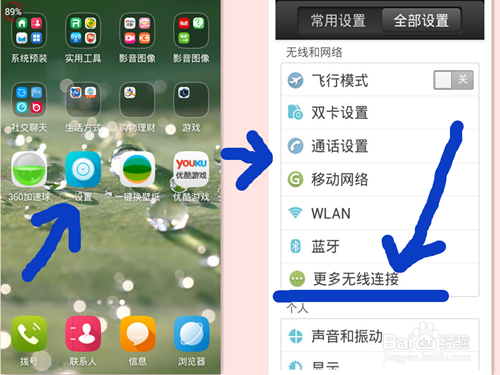
接著點擊更多無線連接這一項目,可以看到有三個選項!點擊網絡共享與便攜式熱點,進入這一選項。可以看到在這一選項裡有四個項目,在USB這一選項後面的方框裡點擊一下!可以看到USB已共享網絡!
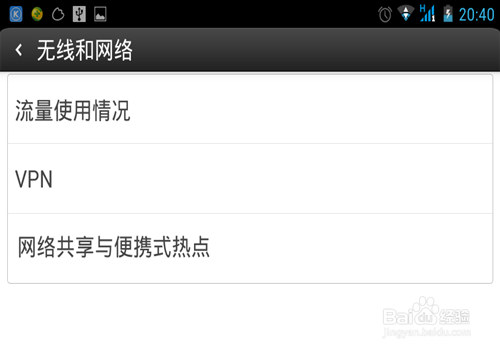
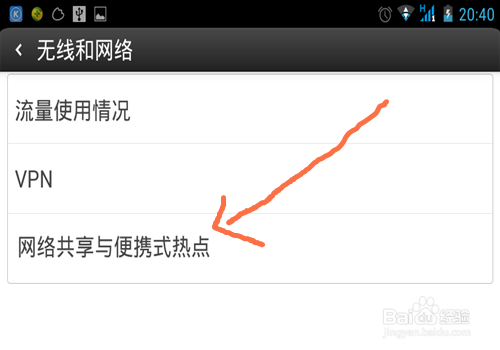
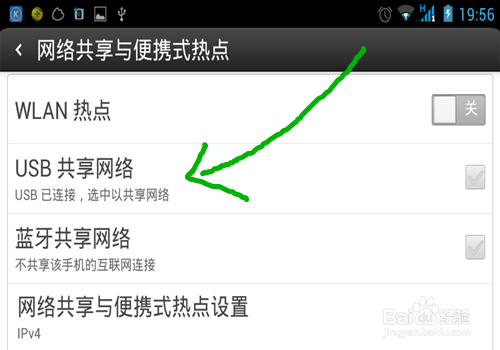
4
最後可以看到,在電腦桌面的右下方網絡圖標,發生了變化!恭喜你成功了!
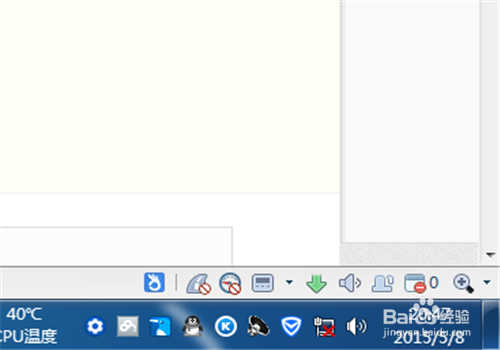
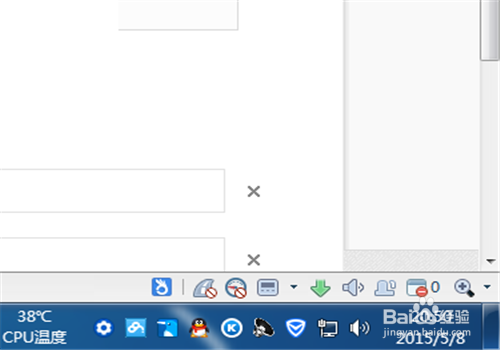
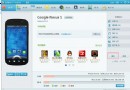 騰訊tita怎麼用 用騰訊tita刷機教程
騰訊tita怎麼用 用騰訊tita刷機教程
怎麼利用tita來更好地完成安卓手機的刷機呢? 1.備份手機數據(重要!) 如果數據已經完成備份,請跳過步驟1 數據備份建議使用應用助手, 在電腦上安裝應用助手,
 中興1699元天機將發電信版
中興1699元天機將發電信版
本月1號,中興發布了號稱最快的4G手機中興“天機”Grand S II,該機最大的特點是支持5模17頻的4G全網通,涵蓋TD-LT
 怎麼用z4root.apk獲取root權限
怎麼用z4root.apk獲取root權限
第一步當然是在本站下載z4root.apk文件,提供文件地址,點擊下載z4root中文版。目前網絡上大部分的z4root文件都是英文版的,但是由於很多用戶都對英文不熟悉,
 怎麼清除ROOT權限
怎麼清除ROOT權限
為了在Android手機上使用更多的功能、諸多高權限的操作,小伙伴們往往會嘗試獲取ROOT權限,不過卻也給售後保修帶來了一些麻煩,某些廠商會以用戶私自獲取